Питање
Проблем: Како да поправите грешку „Дигитални потпис за ову датотеку није могао бити верификован“ у оперативном систему Виндовс 10?
Здраво, потребна ми је озбиљна помоћ. Не могу да покренем рачунар због грешке која каже: „Дигитални потпис за ову датотеку не може бити проверено." Ја нисам ИТ стручњак, али бих желео да решим проблем без плаћања новац. Можете ли ми рећи да ли је ова грешка фатална или је могуће поправити код куће? Веома бих ценио вашу помоћ! Хвала пуно.
Решен одговор
„Дигитални потпис за ову датотеку није могао бити верификован” (позната и као код грешке 0кц0000428) је грешка менаџера покретања која се може појавити на свим верзијама оперативног система Виндовс. Међутим, пошто ових дана Виндовс 10 има старије верзије и сваког дана привлачи све више корисника, у овом посту ћемо усмерити Виндовс 10 ОС.[1] Многи корисници су се већ жалили на овај проблем на онлајн форумима, али решења не функционишу за сваког од њих исто.[2]
Пре него што наставимо да вам помогнемо да поправите грешку „Дигитални потпис за ову датотеку није могао бити верификован“, желели бисмо да објаснимо шта је „Дигитални потпис“ и шта може бити кривац за овај проблем. Као што је објашњено у различитим изворима, дигитални потпис је математичка техника која се користи за потврђивање аутентичности и интегритета поруке, софтвера или дигиталног документа.
Другим речима, ако је софтвер, документ, порука, финансијска трансакција дигитално потписан, његов корисник или прималац се уверава да ће софтвер, документ итд. је безбедан и у власништву те одређене организације или особе. Дакле, дигитални потпис помаже да се спречи фалсификовање, манипулисање и отклањање одговорности.
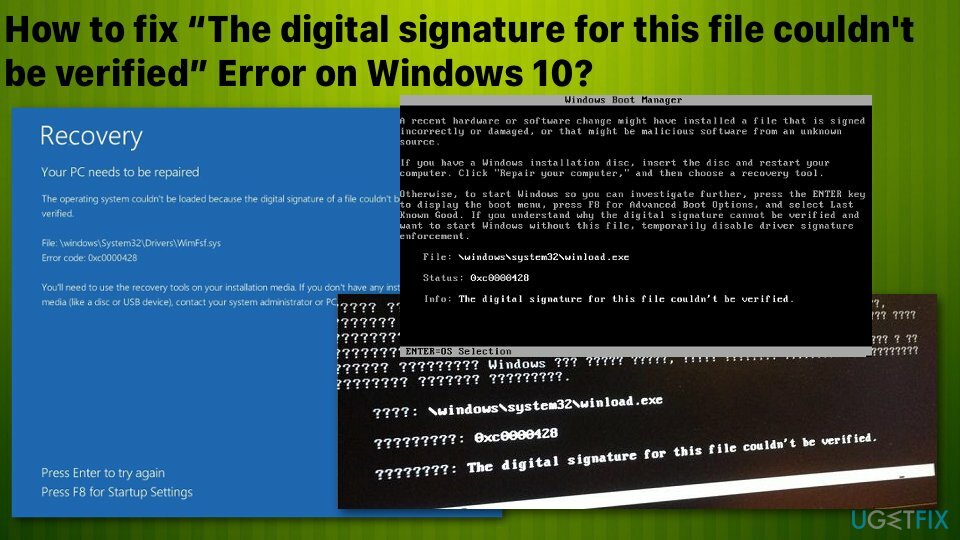
Имајући ово на уму, значење и кривац „дигитални потпис за ову датотеку није могао бити верификован“ је јасан – датотека или софтвер који је инсталиран на вашем оперативном систему није дигитално потписан од стране одговарајуће стране, због чега не може да функционише на Виндовс 10 ОС.
Како да поправите грешку „Дигитални потпис за ову датотеку није могао бити верификован“ у оперативном систему Виндовс 10?
Да бисте поправили оштећени систем, морате купити лиценцирану верзију Реимаге Реимаге.
Пошто се ова појава може десити ако сте недавно инсталирали софтвер треће стране, који је нпр. не може да плати Мицрософт-у за свој дигитални потпис или је недавно објављен и чека на дигитални потпис потпис.[3] Требало би да скенирате систем са РеимагеМац машина за прање веша Кс9 и откријте да ли постоје неки злонамерни програми или системске грешке које би се могле аутоматски поправити.
У сваком случају, грешка „Дигитални потпис за ову датотеку није могао бити верификован“ спречава вас да покренете свој ОС, што је лоше, наравно. Ипак, можда нећете морати да контактирате професионалног техничара након што извршите доле наведене кораке.
Недавна промена хардвера или софтвера је можда инсталирала датотеку која је погрешно потписана или оштећена или је можда злонамерни софтвер из непознатог извора.
Датотека: \\виндовс\\систем32\\винлоад.еке
Статус: 0кц0000428
Информације: Дигитални потпис за ову датотеку није могао бити верификован.
Метод 1. Ребуилд Боот Манагер
Да бисте поправили оштећени систем, морате купити лиценцирану верзију Реимаге Реимаге.
БЕЛЕШКА: овај метод захтева да имате диск за опоравак или Виндовс 10 инсталациони медијум за покретање. У ту сврху можете припремити УСБ стицк и преузмите ИСО датотеку са званичне Мицрософт веб локације на радном рачунару.
- Укључите УСБ диск за покретање и покрените рачунар.
- Притисните било који тастер за покретање са УСБ-а.
- Подесите своје језичке поставке и кликните Следећи.
- Изаберите Поправити компјутер и онда Решавање проблема.
- Кликните Напредне опције и изаберите Командна линија.
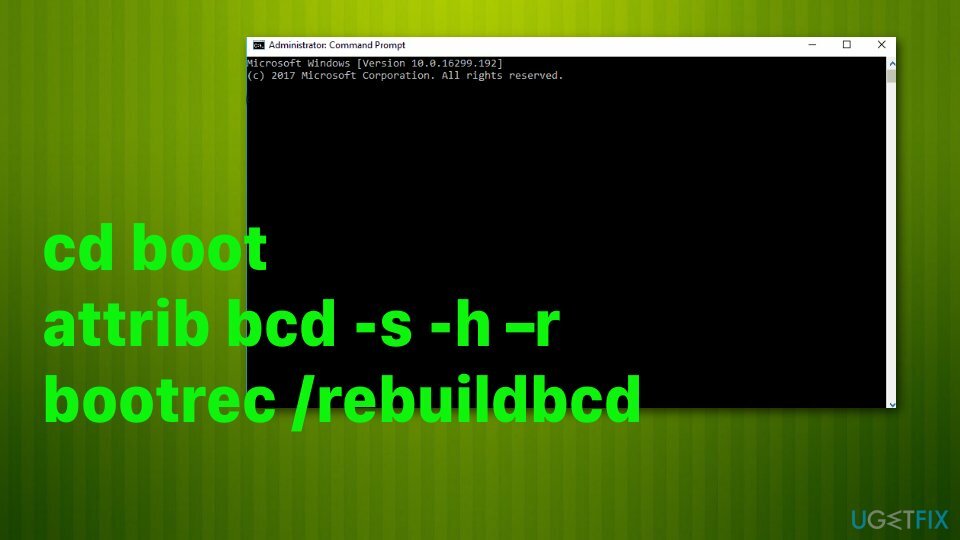
- Да бисте наставили, изаберите свој налог и откуцајте следеће команде у прозору командне линије. Не заборавите да ударите Ентер после сваког од њих:
Ц:
цд боот
атрибут бцд -с -х –р
боотрец /ребуилдбцд
БЕЛЕШКА: Ц: овде означава роот диск, тако да не заборавите да га промените у свој ОС роот диск ако је потребно.
Метод 2. Поправка покретања
Да бисте поправили оштећени систем, морате купити лиценцирану верзију Реимаге Реимаге.
- Док је УСБ са инсталационим медијумом за Виндовс 10 прикључен на ваш рачунар, притисните дугме за напајање, а затим притисните било који тастер.
- У случају да систем не успе аутоматски да открије чврсти диск, прочитајте све што је дато током процеса поновног покретања и покушајте са референцом на тастер, који се мора притиснути да бисте прекинули нормално покретање (обично, Ф2, Ф10, ЕСЦ или ДЕЛ).
- Затим помоћу тастера са стрелицама идите на опцију, нпр. Покретање, опције покретања, редослед покретања или нешто слично, а затим притисните Ентер.
- Након тога пронађите ЦД, УСБ флеш диск или ДВД испод листе покретања и промените његово место одоздо према врху помоћу тастера са стрелицама. Када завршите, ударите Ентер.
- Када завршите, притисните Ф10 тастер да сачувате промене.
- Када се појави прозор за потврду, кликните да и сачекајте да се систем поново покрене.
- Изаберите језик који желите, време, валуту, тастатуру и друга подешавања, а затим притисните Следећи.
- Затим изаберите Поправити компјутер опцију и сачекајте да се отворе опције опоравка система.
- Када се отвори, изаберите Виндовс инсталациони диск, и притисните Следећи.
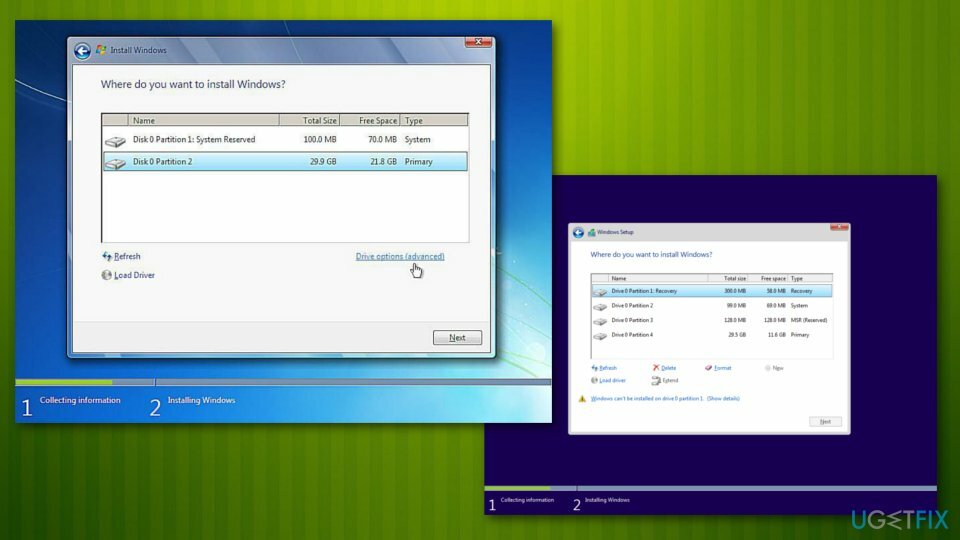
- Након тога, кликните Поправка при покретању опцију и сачекајте да се процес заврши.
Метод 3. Привремено онемогућите дигитални потпис
Да бисте поправили оштећени систем, морате купити лиценцирану верзију Реимаге Реимаге.
- Кликните Тастер Вин + С и изаберите Ажурирање и безбедност.
- Изаберите Опоравак на левом окну.
- На дну странице, требало би да видите Напредно покретање са Рестарт сада дугме испод.
- Кликните Рестарт сада дугме и сачекајте да се систем поново покрене.
- Када се рачунар поново покрене, изаберите Решавање проблема опција.
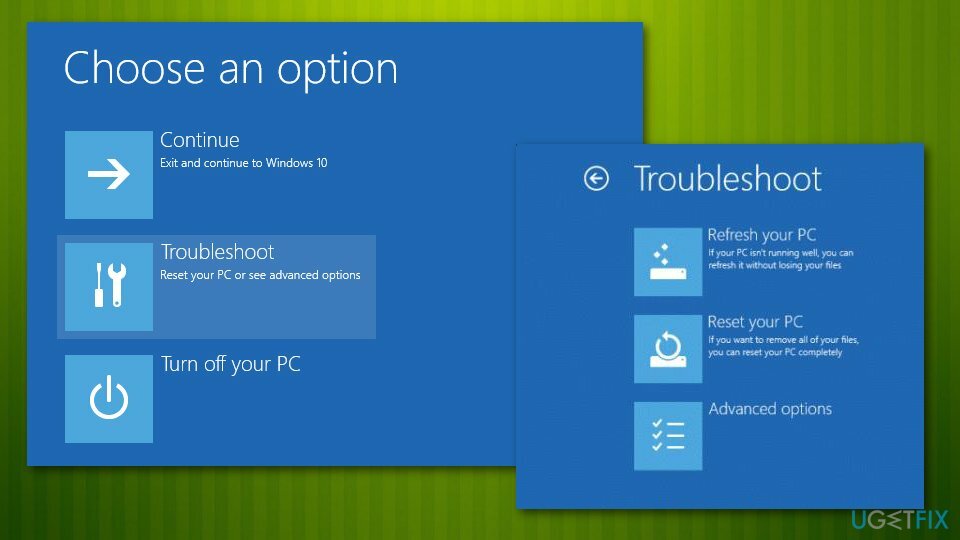
- Изаберите Напредне опције и кликните Подешавања покретања.
- Финд тхе Онемогућите примену потписа возача опцију и кликните Ф7 да то омогући.
Метод 4. Извршите враћање система из безбедног режима
Да бисте поправили оштећени систем, морате купити лиценцирану верзију Реимаге Реимаге.
- Поново покренути ваш рачунар
- Чим видите анимацију учитавања Виндовс-а, притисните и држите Повер дугме на рачунару док се не искључи. Урадите исто још два пута и требало би да уђете у Напредно покретање режим аутоматски.
- Одавде изаберите следеће опције: Решавање проблема > Напредне опције > Подешавања покретања и Поново покренути.
- Следеће, изаберите Ф5 или 5 да бисте приступили безбедном режиму са умрежавањем.
- Када се учита, откуцајте Направите тачку враћања у Виндовс претрази и притисните Ентер.
- Кликните Систем Ресторе.
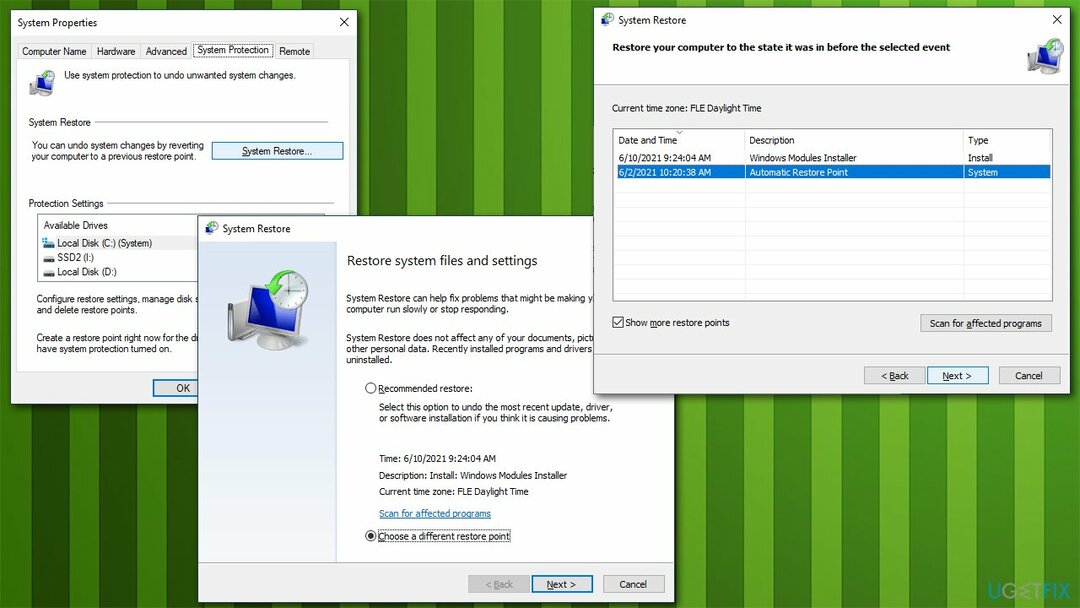
- Изаберите тренутак пре него што је проблем постојао и кликните Следећи.
- Ваш рачунар хоће поново покренути неколико пута.
Аутоматски поправите своје грешке
тим угетфик.цом покушава да да све од себе да помогне корисницима да пронађу најбоља решења за отклањање својих грешака. Ако не желите да се борите са техникама ручне поправке, користите аутоматски софтвер. Сви препоручени производи су тестирани и одобрени од стране наших професионалаца. Алати које можете користити да поправите своју грешку су наведени у наставку:
Понуда
урадите то сада!
Преузмите поправкуСрећа
Гаранција
урадите то сада!
Преузмите поправкуСрећа
Гаранција
Ако нисте успели да поправите грешку користећи Реимаге, обратите се нашем тиму за подршку за помоћ. Молимо вас да нам кажете све детаље за које мислите да бисмо требали да знамо о вашем проблему.
Овај патентирани процес поправке користи базу података од 25 милиона компоненти које могу заменити било коју оштећену или недостајућу датотеку на рачунару корисника.
Да бисте поправили оштећени систем, морате купити лиценцирану верзију Реимаге алат за уклањање злонамерног софтвера.

Да бисте остали потпуно анонимни и спречили ИСП и владе од шпијунирања на теби, требало би да запослиш Приватни приступ интернету ВПН. Омогућиће вам да се повежете на интернет док сте потпуно анонимни тако што ћете шифровати све информације, спречити трагаче, рекламе, као и злонамерни садржај. Оно што је најважније, зауставићете незаконите надзорне активности које НСА и друге владине институције обављају иза ваших леђа.
Непредвиђене околности могу се десити у било ком тренутку током коришћења рачунара: може се искључити због нестанка струје, а Плави екран смрти (БСоД) може да се појави, или насумична ажурирања Виндовс-а могу да се деси на машини када сте отишли на неколико минута. Као резултат тога, ваш школски рад, важни документи и други подаци могу бити изгубљени. До опоравити се изгубљене датотеке, можете користити Дата Рецовери Про – претражује копије датотека које су још увек доступне на вашем чврстом диску и брзо их преузима.